 用友软件讲义(精品)
用友软件讲义(精品)
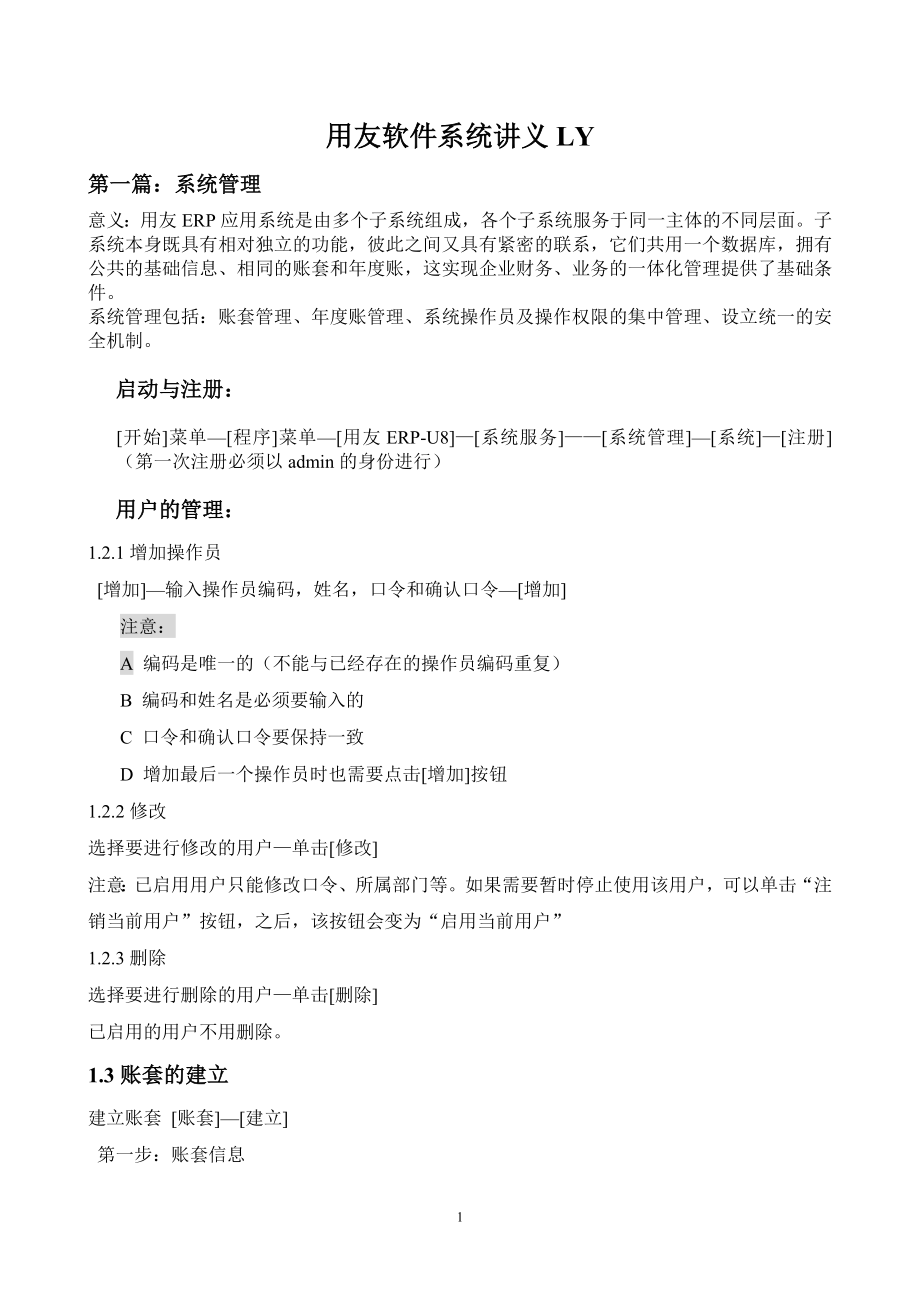


《用友软件讲义(精品)》由会员分享,可在线阅读,更多相关《用友软件讲义(精品)(23页珍藏版)》请在装配图网上搜索。
1、用友软件系统讲义LY第一篇:系统管理意义:用友ERP应用系统是由多个子系统组成,各个子系统服务于同一主体的不同层面。子系统本身既具有相对独立的功能,彼此之间又具有紧密的联系,它们共用一个数据库,拥有公共的基础信息、相同的账套和年度账,这实现企业财务、业务的一体化管理提供了基础条件。系统管理包括:账套管理、年度账管理、系统操作员及操作权限的集中管理、设立统一的安全机制。启动与注册:开始菜单程序菜单用友ERP-U8系统服务系统管理系统注册(第一次注册必须以admin的身份进行)用户的管理:1.2.1增加操作员 增加输入操作员编码,姓名,口令和确认口令增加注意:A 编码是唯一的(不能与已经存在的操作
2、员编码重复)B 编码和姓名是必须要输入的C 口令和确认口令要保持一致D 增加最后一个操作员时也需要点击增加按钮1.2.2修改选择要进行修改的用户单击修改注意:已启用用户只能修改口令、所属部门等。如果需要暂时停止使用该用户,可以单击“注销当前用户”按钮,之后,该按钮会变为“启用当前用户”1.2.3删除选择要进行删除的用户单击删除已启用的用户不用删除。1.3账套的建立建立账套 账套建立 第一步:账套信息 账套号:唯一(不能与已经存在的账套的账套号重复)三位数001999账套路径采取默认会计期间设置可以更改结账日期 第二步:单位信息单位名称必须要输入 第三步:*核算类型行业性质一旦选定不能修改 选择
3、账套主管 第四步:基础信息 可以创建账套了么?是 第五步:分类编码方案例如科目编码级次 按新会计制度 4-2-2 第一级4位,代表一级科目编码是四位数字,表示最多可以设置9999个一级科目 第二级2位,表示针对每一个一级科目最多可以设置99个二级科目 第三级2 位,表示应对每一个二级科目最多可以设置99个三级科目 4-2-2代表最多可以设置三级科目 第六步:系统启用 建账后启用系统 是进入系统启用界面-在需要启用的系统前调勾选择启用的年月日-是退出1.4财务分工权限权限先选择账套,会计年度再选择操作员-修改找(GL)总账-找到对应的明细权限,调勾注意:A 账套主管的权限最大化,不能修改和删除
4、B 一套账可以设置多个主管,一个主管可以管理多套账 选择账套选择操作员在“账套主管”前调勾提示“设置账套主管权限吗”是系统管理员与账套主管的区别功 能系统管理员admin账套主管1建立新账套(第一年) 2建立年度账(第二年以后) 3结转年度数据 4修改账套 5增加、注销用户 6给用户赋权 7指定账套主管 8清除异常任务和单据锁定 9查看上机日志 10*账套输出和引入(备份和恢复)所有年度账套本年度账套建账注意事项: 1)操作员的编号必须唯一、即不能重复 2)账套号为3位数字且不能重复 3)建账时的会计期间设置代表结账日 4)账套主管的权限不需设置,是在建账套时选择的 5)在设置权限时应注意选择
5、相应的账套号 6)系统出现异常时可以在系统管理模块中清除2. 系统管理其他内容自动备份账套 2.1.1 新建文件夹 点右键新建文件夹 建议选择最后一个盘符做为用友数据备份 例如:E:001账备份2.1.2 设置备份计划 系统设置备份计划2.2手工备份账套2.2.1 新建文件夹 点右键新建文件夹(按下面的例子建立文件夹) 建议选择最后一个盘符做为用友数据备份例如:E:001账备份2005年1月2.2.2 手工备份操作 账套输出2.3 引入2.3.1 引入账套的前提条件:数据已经丢失机器重新安装操作系统,软件重新安装后2.3.2 引入账套的操作:(账套引入)2.4修改账套:系统注册选择账套主管选择
6、账套号确定账套修改2.5 删除账套: 账套输出选择账套号将删除账套的选项打上对钩备份确认后再删除第二篇:总账系统(一)总账初始化:1、启动与注册: 点开始程序用友Erp-U8U8企业门户选择操作日期及操作员后点财务会计总账,点确定,出现启动界面后点确定2、修改总账参数:设置-选项编辑-确定:凭证、账簿、会计日历、其他共四个页签3、设置凭证类别:点左下角的设置页签基础档案财务凭证类别选择记账凭证确定退出 4、设置会计科目:A、财务会计科目设置:1)增加会计科目:财务会计科目选择增加输入科目编码及科目名称-确定 2)修改会计科目:点财务会计科目选中要修改的科目后,点修改修改,开始修改科目编码及名称
7、。3)删除会计科目:点财务会计科目选择末级科目删除确定 注 意:会计科目如果已经被使用,则不能删除! 4)指定会计科目:为了进行出纳签字和查询现金、银行日记账。财务会计科目编辑指定科目选择现金总账科目按钮,选现金,点“”,把现金指定过来;选择银行总账科目按纽选银行存款,点“”,把银行存款指定过来。B、凭证类别财务凭证类别选择记账凭证确定退出C、收付结算结算方式增加输入编码为1输入结算方式名称为:现金5、辅助账的核算为了满足企业对某些具体会计业务的核算和管理,企业除了完成一般的总账、明细账核算设备外,还可以设置辅助核算,以更灵活多变的辅助核算形式、统计方法为管理者提供准确、全面的会计信息。 部门
8、核算1)部门档案部门指某使用单位下辖的具有分别进行财务核算或业务管理的单元体,不一定与企业实际的职能部门相对应。部门档案用于设置部门相关信息,包括部门编码、名称、负责人、部门属性等。A 部门档案的增加基础信息基础档案部门档案增加输入部门编码及部门名称等保存B 部门档案的修改将光标定位到要修改的部门编号上,用鼠标单击修改按钮。这时界面即处于修改状态。除部门编号不能修改,其他信息均可修改。C 部门档案的删除1)单击左边目录树中要删除的部门,背景显示蓝色表示选中,单击删除按钮即可删除此部门。若部门被其它对象引用后就不能被删除。2)部门核算的应用会计科目选择要进行“部门核算的科目”修改在右侧的辅助核算
9、栏中将“部门核算”选中 项目核算为了满足企业的实际需要,可定义多类项目核算,将具有相同特性的一类项目定义成一个项目大类,一个项目大类可以核算多个项目。为了便于管理,企业还可以对这些项目进行分类管理,如将存货、成本对象、现金流量、项目成本等作为核算的项目分类。系统要求在建立会计科目时先设置相关的项目核算科目,然后再定义项目目录。A会计科目选择要进行“部门核算的科目”修改在右侧的辅助核算栏中将“项目核算”选中B 设置页签“编码档案”“项目目录”增加输入项目大类名称下一编辑项目级次下一步定义项目栏目取系统默认值完成C 选择项目大类单击“核算科目”页签选择核算科目单击添加到已选科目栏内确定D 定义项目
10、分类 为了便于统计,可对同一项目大类下的项目做进一步划分,这就需要进行项目分类的定义。如工程的项目大类下的分类项目及明细项目。单击项目分类定义页签输入分类编码及名称确定E 定义项目目录单击“项目目录”页签单击维护按钮,进入“项目目录维护”窗口增加输入项目编号、项目名称及所属分类码退出6、期初余额的填制业务页签:(屏幕左下角)1)修改总账参数:设置-选项编辑-确定:凭证、账簿、会计日历、其他共四个页签 2)设置期初余额录入明细余额试算、对账A、各种颜色余额栏录入余额的方法:白色余额栏末级科目单击直接录入灰色余额栏非末级科目不用录入,系统自动计算黄色余额栏是辅助核算科目双击点增加录入.(注意:如果
11、不是年初启用账套时辅助核算的累计借、贷方发生额只能录入总数)B、年初建账与年中建账录入余额的区别: 年初建账(1月份)余额栏为一栏式只需录入期初余额年中建账(2-12月份)余额栏为四栏式需录累计借、贷方发生额及本月初余额。年初余额不用录入,由系统自动计算C、期初余额注意事项: 1) 期初余额录入完毕,一定要试算并对账,如若试算不平,不能记账!2) 录红字余额:用负号录入。3) 修改余额:在错误余额处直接录入正确余额即可。4) 删除余额:点中要删除的余额后按零即可,有辅助核算的科目期初余额双击进入后点击删除。5) 凭证记账后,期初余额变为浏览只读状态。(二)日常业务处理1、填制凭证: (业务页签
12、总账)1)凭证-填制凭证增加-选择凭证类别输入制单日期输入所附原始单据数按回车键输入摘要内容按回车键在科目框中点参照按钮、选择科目编码按回车键,输入借方金额;再一直按回车键至第二行,摘要是自动复制过来的与第一行相同,再选择科目编码,回车至贷方后输入金额。2)在填制凭证时,按“=”可以自动平衡借、贷金额。3)在填制凭证时,按空格键可以调整金额借、贷方向,按“-”号显示红字/蓝字金额。4)如有辅助核算,在录入科目完毕后会自动弹出辅助核算对话框,只需选择录入即可。2、查询凭证:未记账的凭证可以点填制凭证点上张或下张进行查找;也可以点填制凭证 查询辅助条件输入查询条件找到相应的凭证.3、修改凭证:未审
13、核的凭证可以点填制凭证查询辅助条件输入查询条件找到要修改的凭证后,由本人直接修改。4、删除凭证: 1)在填制凭证界面制单作废/恢复,凭证即已被作废;2)在填制凭证界面制单整理凭证选择凭证期间确定在删除?项下双击或者点“全选”-出现Y后点确定提示“是否整理凭证断号?”点“是”后,则该张凭证以后的所有凭证都自动往前串号;如果不想串号,则点“否”。可以用手工编号:点设置选项凭证页签选择手工编号5、设置常用摘要:点凭证常用摘要增加输入摘要编码及内容(常用摘要可以随时调用)6、审核凭证: 1)制单人与审核人不能是同一人!审核前必须换人。2)换人:点系统菜单重新注册在操作员处输入具有审核权限人员的编码选择
14、账套和日期-确定。3)执行审核:总账-审核凭证审核凭证确定确定点审核7、出纳签字:此功能各单位可以根据实际情况来选择是否执行。1)前提条件:必须保证已经指定科目.因为只有指定科目后才能查询现金日记账和银行日记账以及进行出纳签字。如果没有指定则操作为:点系统初始化会计科目编辑指定科目选择现金总账科目按纽,选现金,点“”,把现金指定过来;选择银行总账科目按纽选银行存款,点“”,把银行存款指定过来 2)签字操作(出纳员盖章):点审核凭证出纳签字确定确定点签字8、记账:点记账下一步下一步记账,第一次记账会弹出期初余额试算平衡界面,如果提示试算平衡点确认记账完毕!确定;如果提示期初余额不平,则必须点系统
15、初始化录入期初余额把余额调整平衡.注 意:1) 凭证未审核,不能记账!2) 如果上月未结账,则本月不能记账!否则会提示为“无可记账凭证!”3) 凭证都已经记完账后,不用再点记账,否则也会提示“无可记账凭证!”4) 记完账的凭证通过点凭证查询凭证选择已记账凭证进行查询(三)总账月末处理: 1、凭证记账:参见记账步骤2、试算并对账:点期末对账,在“是否对账下双击选择月份对账,计算机自动进行对账!3、数据备份:结账之前进行数据备份,请参照系统管理模块中的账套输出功能(P9)4、结账:期末结账选中月份点下一步对账下一步结账结账注意事项:1)凭证没记账,则不能结账。2)结账必须逐个月份进行。3)上月未结
16、账,本月不能记账,更不能结账。4)若本月没有任何业务发生,也必须执行结账(即空结账)。5)结账后不能再填制凭证。如果确实漏记,可以取消结账。6)每月结账之前应备份。7)如果和其他模块联合使用,则必须在所有模块都结账后,总账才能结账。步骤功 能 操 作 人 员1取消结账点期末结账,选中要结账的月份按Ctrl+shift+F6 ,输入口令点取消退出 会计主管2取消记账1).点期末对账,按Ctrl+H,激活恢复记账前状态会计主管2).凭证菜单恢复记账前状态 恢复到最近一次或月初3取消审核点审核凭证审核凭证确定确定,找到相应的凭证后点取消由审核人本人取消4取消签字点审核凭证出纳签字确定确定,找到相应的
17、凭证后点取消由签字人本人取消5修改凭证点凭证查询凭证点辅助条件找到错误的凭证后可以直接修改任何内容。由制单人本人修改6删除凭证在填制凭证界面,点制单作废,再点制单整理凭证由制单人本人修改(四)、查询凭证及账簿1. 查询凭证(注意:查询凭证时不能修改凭证)1) 查询未记账凭证:a.可以在填制凭证界面直接查询b.点凭证菜单查询凭证未记账凭证辅助条件2)查询已记账凭证:点凭证菜单查询凭证已记账凭证- 辅助条件3)利用辅助条件查询:点凭证菜单查询凭证选已记账凭证或者未记账凭证,点辅助条件输入查询条件即可。2. 查询基本账簿:如果凭证没记账可以选包含未记账凭证1)查询现金、银行日记账注 意:查询之前请您
18、检查是否已经指定科目,否则在出纳菜单下查询不到。操 作:出纳现金日记账如果凭证没记账、又想查看,则可选择包含未记账凭证,则没记账的凭证在账簿里也能查看得到。出纳银行日记账2)查询总账: 账簿总账联 查:账簿总账在总账界面双击本月合计可以联查明细账在明细账界面双击某一摘要行可以联查凭证。3)查询明细账:账簿明细账4)查询多栏账:定 义:账簿多栏账增加选择核算科目点自动编制确定查 询:账簿多栏账选择多栏账名称后点查询(五)、凭证及账簿打印注 意:正式存档的账簿必须在凭证及账簿菜单下打印。1、 填加打印机:注 意: 在进行打印之前,首先应检查电脑是否已经添加了打印机。检查方法: 双击我的电脑双击打印
19、机,看此界面是否已有打印机的图标。如果没有添加,则请照以下步骤:添加方法: 双击我的电脑双击打印机添加打印机如果打印机是直接连在这台机器上,就选择本地打印机,否则选择网络打印机选择厂商和打印机型号按照向导提示进行添加。2、 修改总账参数:设置选项账簿,如果要用用友公司的套打纸,则一定要选择“凭证、账簿套打”按钮,注意选择正确的纸型(连续表示针式打印机,非连续表示激光或喷墨打印机).3、 打印凭证操 作:凭证打印凭证打印设置:凭证打印凭证打印设置专用设置页边距可参考以下数据:左=109,右=5,上=8,下=8,凭证间距为0确认点属性纸张来源选择传纸器,纸张类型选择自定义凭证宽度=2420,长度=
20、1150.注 意: 打印机的无法打印区域应该设为0,操作方法为:双击我的电脑用右键点打印机属性纸张页签将无法打印区域为应该设为 0.4、 打印账簿操 作:账簿账簿打印打印设置:账簿打印账簿总账设置页边距可以参考以下数据,左=12.5,右=0,上=15,下=5点打印机属性自定义账簿宽度=3830,账簿长度=2930。*专项:期末处理(一) 对应结转:对应结转就是对两个科目进行一一对应结转。对应结转的科目可为非末级科目,但其下级科目的科目结构必须一致(相同明细科目),如有辅助核算,则两个科目的辅助账类也必须一一对应。如将“预收账款供热收入”结转至“主营业务收入供热收入”科目中。(1)期末转账定义对
21、应结转“增加”录入结转内容保存(2)转账生成:期末转账生成 确定之后会出现一张记账凭证,如果没有问题点击“保存”,在凭证的右上角会出现“已生成” 的字样。(二) 自定义结转由于各个企业情况不同,各种计算方法也不尽相同,特别是对各类成本费用分摊结转方式的差异,必然会造成各个企业这类转账的不同。为适应各个企业不同转账的需要,用户可以自行定义自动转账凭证。设置转账分录时,首先设置转账分录的基本内容,如:凭证的摘要、会计科目和借贷方向等。系统在生成自动转账凭证之前,要求将以前的经济业务全部登记入账,方可采用自定义转账分录生成机制凭证。 1、 转账定义:例:将“预收账款物业费(陈欠)”结转到“主营业务收
22、入物业费(陈欠)”A 期末转账定义自定义结转“增加”录入转账信息确定B 定义借方科目公式的录入如下说明: 科目:指贷方要结转的科目 期间:如果是每月结转就选择“月”,如果一年一结转则选中“年” 项目:是指要将“陈欠”这一项目中的金额结转出去。C 定义贷方科目增行科目选择“主营业务收入物业费陈欠”,公式同上保存定义完成后的界面为:2、 转账生成:期末转账生成自定义结转(三) 期间损益结转:期间损益主要用于在一个会计期间终了将损益类科目的余额结转到本年利润科目中,从而及时反映企业利润的盈亏情况。主要是对于管理费用、销售费用、财务费用、销售收入、营业外收入等科目的结转。期末转账定义期间损益结转选择“
23、本年利润”科目“3131”转账生成:期末转账生成期间损益结转确定年度结账及新年度账的建立 1、 完成上年度工作(2005年12月份结账)作好数据的备份工作。另工资模块12月不用结账。2、将系统时间调整为新年度日期(2006年1月)3、以账套主管身份注册“系统管理”模块(会计年度为2005年)4、年度账建立(默认新年度为2005年)5、系统注销6、系统注册选择账套主管选择2006年确定,进入新年度账。7、年度账结转上年数据 结转总账8、如果要调整某科目的结构,需进入“总账”模块的期初余额界面先把余额表打印出来,当删除此科目余额后,再修改科目,完成之后重新录入余额。当然也可以修改或删除客户、供应商
24、以及职员档案等。 注意: 1、12月份结账前,要完成所有制单、审核、记账、出表、核对工作 2、当前年度结账后其数据只能查询,不能修改 3、旧年度不结账,新年度账不能建立第三篇 UFO 报 表一、概念1.单元:行和列交错组成的空格,单元是组成报表的最小单位。行号用1-9999表示,列标用字母A-IU表示。 例如:D1表示第4列第一行的那个单元.2.区域:一张表页上相邻的单元组成的矩形块。最大的区域是一张二维表的所有单元即表页,最少的区域是一个单元。3.表页:在UFO报表系统里可以将格式相同而数据不同的报表用表页的形式加以管理,把不同的数据放在不同的表页里。一张报表最多可容纳99999张表页。4.
25、关键字:作用在于唯一标识一个表页。包括:单位名称,单位编号,年,季,月,日。 5格式状态和数据状态的区别格式状态数据状态1、画表样,录入表体文字1、录入或修改数据2、设置单元公式和审核公式2、执行公式3、设置关键字3、录入关键字的数值4、追加行和列4、追加表页5、调用报表模板5、表页汇总、排序、透视、数据采集二、报表模板的调用(一)利用模板出资产负债表第一个月资产负债表 1. 启动:双击“U8管理软件”双击“财务系统”双击“UFO报表”输入操作员编号并选择账套号 2. 新建:点文件新建 3. 格式菜单报表模板 选择行业性质和报表名称确认确定 4. 点左下角的“格式”进入“数据”状态 5. 录入
26、关键字: 点数据关键字录入录入单位名称和年、月、日 确认是数据即从账里取出。 6. 保存:点文件保存选择D盘在文件名框内写上表名。第二月及以后月份资产负债表 1、启动 2、打开文件:点文件打开选择表名 3、在数据状态下追加表页:点编辑追加表页确认 4、选中下面的第二页,点数据关键字录入录入单位名称、年、月、日点确认 是 5、如果不能取出数来,可以进行表页重算(点数据表页重算)6、保存(第二次保存不会再出现另存为的画框)三.画表例如某企业每月都要出一张管理费用明细表,表样如下: 事业支出费用明细表编表单位: 2005年 8月 项目合计基本工资补助工资其他工资职工福利费公务费列次123456事业支
27、出其中:1、财政拨款支出2、预算外资金支出合计 1.进入UFO报表,点文件新建2.设置报表尺寸。在格式状态下,点格式表尺寸,输入9行7列。3.定义行高:选中要调整的单元所在行,点格式行高4. 定义组合单元:选择要合并的区域A1:G1,点格式组合单元选择整体组合或按行组合都可以。5. 划表格线:选择要划线的区域A3:G12,点格式区域划线,选择网线确定。6.输入表间项目。注意:编制单位,日期不需要输入,可将其设为关键字。7.设置单元属性:格式单元属性,可以选择字体和对齐方式等。8.设置关键字:选中要设置关键字的单元,点数据关键字设置,选择单位名称及年、月、日等,但一次只能选择一个。9.保存起一个
28、文件名(可以是汉字也可以是字母)3. 定义单元公式:选中要定义公式的单元,如C5单元(即事业支出人员支出-基本工资的本月借方发生额),按“=”调出公式对话框点函数向导用友账务函数选借方发生数下一步参照选择科目(事业支出-人员支出基本工资)-期间期间选择月方向选择借确定确定 -确认12. 切换到数据状态,点数据关键字录入,录入年、月、日即可。13.如果没计算,则可点数据表页重算。14.保存五、影响报表取数的几点主要因素1、 总账是否已经记账,2、 公式设置是否正确,3、 账套初始是否正确,4、 关键字录入的是否正确。第四篇 固定资产一、固定资产系统启用方法1、可以在建账时启用固定资产系统2、开始
29、-程序-用友ERP-U8-企业门户设置页签-基本础信息-系统启用-启用固定资产系统时间为6月1日确定二、固定资产的初始设置1、登录固定资产系统:开始-程序-用友ERP-U8-企业门户-财务会计-固定资产资第一次打开固定资需要做初始化选“是”下一步 时间默认为6月下一步折旧方法为平均年限法一,折旧汇总分配周期为1个月(就是按月计提折旧)-剩余最后一个月的折旧可以一次提足(打对勾)也可以手工修改(不打对勾)-下一步按要求设置资产类别编码固定资产编码采用自动编码方式按照手工卡片的模式设置编码方式类型,并且选择序号长度-下一步选择与总账系统的对账固定资产和累计折旧科目对账不平情况下是否允许结账可以自行
30、选择下一步完成“是”确定2、初始设置:1)、选项:设置-选项与账务系统接口页签编辑选择缺省固定资产、折旧的入账科目其它页签可选择固定资产删除时限(默认为5年)-卡片金额可显示千分位确定2)、资产类别:设置-资产类别输入资产类别名称输入使用年限、净残值率、计量单位选择折旧方法,计提属性注 意: A、定义资产类别时,必须自上级而下级定义B、资产类别编码不能重复,同一级上的类别名称不能相同C、类别编码,名称,计提属性,卡片样式不能为空D、使用过的类别的计提属性不能修改E、已经使用的类别不允许增加下级和删除4)、增减方式: 设置-增减方式 5)、使用状况:正确计算和计提折旧,便于统计固定资产使用情况修
31、改”是否计提折旧”,对折旧计算的影响从当期开始,不调整以前折旧计算3、卡片的录入 : 1)、卡片项目设置:卡片卡片项目增加输入新的项目(例如:数量)-保存退出 2)、卡片样式定义:卡片卡片样式建立新卡片样式选“是”在右面空白处选择区域在左面的项栏处选择“数量”项目在项目菜单中选择项目移入保存3)、录入原始卡片:卡片录入原始卡片增加选择资产所属类别确认输入或默认资产名称输入规格型号选择部门使用方式(单个部门或多个部门,多部门使用时,使用部门最多可以有20个,部门使用的比例之和必须为100%,对应折旧科目处不许输入)-选择增加方式、使用状况输入存放部门输入开始使用年日期(日期格式为:2003-12
32、-10)、固定资产原值、累计折旧保存数据保存成功确定注:当原始卡片录入完成后处理对账(与总账系统的固定资产期初余额进行核对) 4、卡片的修改和删除:卡片卡片管理选择相应的卡片修改或删除三、 日常处理- 1、 资产增加:卡片-资产增加选择相应的项保存 2 、资产减少:卡片-资产减少-单个减少资产的,可以直接输入资产编号或卡片号,之后单击增加 ,批量减少资产的,单击条件,将符合该条件集合的资产挑选出来进行减少 注 意: A、只有当帐套开始计提折旧后才可以使用资产减少的功能,否则减少卡片只能通过删除卡片来完成B、对于误减少的资产可以使用系统提供的纠错功能来恢复,只有当月减少的资产才可以恢复.如果资产
33、减少操作已经制作凭证,必须删除凭证后才能恢复 撤销已减少资产:卡片管理-已减少资产-选择要恢复的资产卡片-恢复减少C、只要卡片没有被删除,就可以通过卡片管理中”已减少资产”来查看减少的资产3、卡片的变动(本月录入的卡片和本月增加的资产不允许进行变动处理) 1)原值变动:变动单原值增加选择卡片号输入增加金额保存、变动单原值减少、变动单部门转移1) 固定资产减值准备-资产减值准备期初录入、计提减值准备2) 删除变动单:卡片变动单变动单管理选择需要删除的变动单删除4、卡片查询: 卡片卡片管理1)按部门查询,按类别查询,自定义查询2)查看单张卡片, 鼠标指向一个纪录行,单击鼠标右键选择”显示快捷信息”
34、或双击纪录行3)可查看已经减少的资产列表4)单击鼠标右键”卡片联查图片”5)卡片的修改-没有变动可以直接在录入当月直接修改,有变动需要先删除变动单,月末结账后只能通过变动单或评估单调整,不能通过卡片修改功能6)删除卡片-当月录入的卡片有错误可以删除,通过资产减少的满足会计档案管理要求后可以将原始资料从系统中彻底删除.否则不允许7)非本月录入的卡片,不能删除,卡片做过一次月末结账后不能删除8)做过变动单或评估单的做过凭证的卡片删除时,提示先删除相关的变动单,评估单,凭证调整当月就按调整后的折旧方法计提折旧,总提不能改成不提,总不提的不能改折旧方法5、账表查询:账表我的账表分析表、减值准备表、统计表、账簿折旧表四、 期末处理 1、批量制单:处理批量制单双击制单一栏,显示为“Y”选择左上角的制单设置合并制单选择凭证字类别输入摘要保存出现红色的“已生成”字样后,此张凭证传递到总账系统退出退出(固定资产单独使用时不需要制单,到年末时需要将分录删除)2、固定资产凭证的查询与删除:处理凭证查询查询或删除(当凭证在固定资产资产系统删除后,在总账系统显示“作废”字样需要在填制凭证界面制单凭证整理)3、对账:结账前一定与总账系统进行对账,处理对账 4、结账:处理结账月末开始结账确定-确定-确定 5、反结账:处理恢复月末结账前状态是确定23
- 温馨提示:
1: 本站所有资源如无特殊说明,都需要本地电脑安装OFFICE2007和PDF阅读器。图纸软件为CAD,CAXA,PROE,UG,SolidWorks等.压缩文件请下载最新的WinRAR软件解压。
2: 本站的文档不包含任何第三方提供的附件图纸等,如果需要附件,请联系上传者。文件的所有权益归上传用户所有。
3.本站RAR压缩包中若带图纸,网页内容里面会有图纸预览,若没有图纸预览就没有图纸。
4. 未经权益所有人同意不得将文件中的内容挪作商业或盈利用途。
5. 装配图网仅提供信息存储空间,仅对用户上传内容的表现方式做保护处理,对用户上传分享的文档内容本身不做任何修改或编辑,并不能对任何下载内容负责。
6. 下载文件中如有侵权或不适当内容,请与我们联系,我们立即纠正。
7. 本站不保证下载资源的准确性、安全性和完整性, 同时也不承担用户因使用这些下载资源对自己和他人造成任何形式的伤害或损失。
